Přidejte složku skriptu ke spuštění v Gpedit pro snadné řešení
- Různí lidé se setkali s problémy s GPO, které nespouštěly spouštěcí skripty.
- Nesprávné umístění skriptu, chyby syntaxe, zakázaný spouštěcí skript a konfliktní zásady mohou ovlivnit spouštění GPO.
- Přidání spouštěcí složky, restartování, resetování a povolení GPO pomůže problém vyřešit.
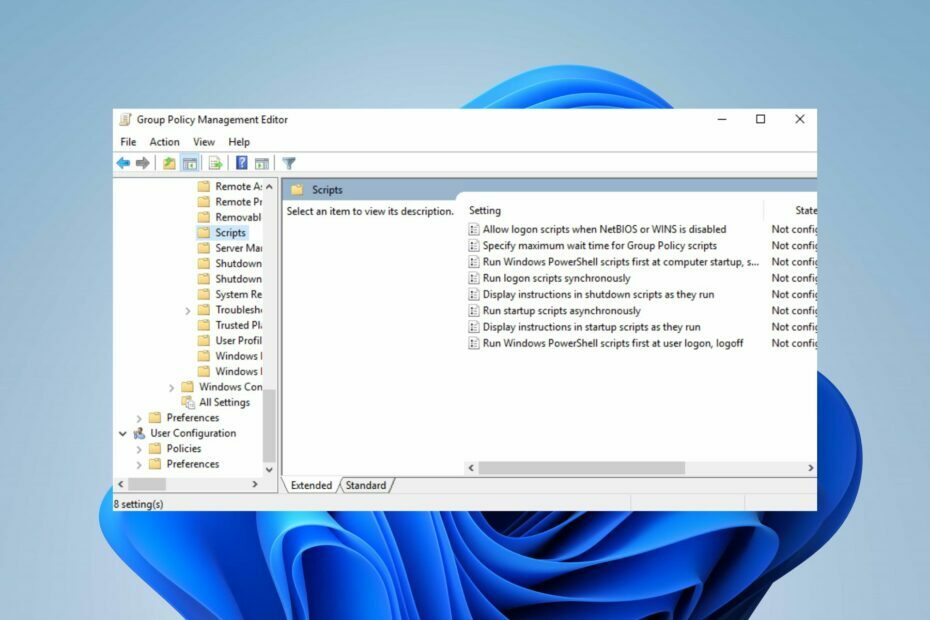
XINSTALUJTE KLIKNUTÍM NA STAŽENÍ SOUBORU
- Stáhněte si Fortect a nainstalujte jej na vašem PC.
- Spusťte proces skenování nástroje hledat poškozené soubory, které jsou zdrojem vašeho problému.
- Klikněte pravým tlačítkem na Spusťte opravu takže nástroj mohl spustit opravný algoritmus.
- Fortect byl stažen uživatelem 0 čtenáři tento měsíc.
Gpedit (Editor zásad skupiny) je výkonný nástroj pro správu, který používají správci systému ke konfiguraci zásad a nastavení na počítačích se systémem Windows. Mnozí však hlásili, že spouštěcí skript Gpedit neběží.
Proto poskytujeme praktická řešení, jak to opravit, což vám umožní využít Gpedit při správě vašeho prostředí Windows. Máme také podrobný návod, jak opravit Vypínací skript Gpedit není spuštěn na Windows.
Proč neběží spouštěcí skript gpedit?
- Nesprávné umístění skriptu nebo cesta zadaná v nastavení zásad skupiny.
- Nedostatečná oprávnění pro uživatele nebo skupinu spouštějící spouštěcí skript.
- Nesprávná syntaxe nebo překlepy v samotném skriptu GPO.
- Spouštěcí skript není povolen nebo správně nakonfigurován v nastavení zásad skupiny.
- Konfliktní nebo přepisující zásady narušující spouštěcí skript.
- Závislost na externích zdrojích (např. síťové disky, služby) není během spouštění systému dostupná.
- Systémová nebo softwarová omezení, která blokují provádění konkrétních skriptů.
- Chyby nebo varování v systémových protokolech nebo chybové zprávy označují problémy se spouštěcím skriptem.
Výše uvedené příčiny se za různých okolností liší. Diskutujeme však o podrobnostech krok za krokem, jak chybu odstranit.
Jak spustím spouštěcí skript v zásadách skupiny?
- Potvrďte, zda jste v daném kontextu Implementovali uživatelskou zásadu namísto zásad počítače.
- Dočasně zablokujte dědičnost, abyste izolovali problém na konkrétní organizační jednotku, abyste snížili složitost identifikace konfliktních zásad.
- Přihlaste se k počítači s oprávněními správce a získejte přístup a upravte nastavení zásad skupiny.
- Před konfigurací v Zásadách skupiny spusťte skript ručně, abyste zajistili jeho úspěšné spuštění bez jakýchkoli chyb.
Co mohu dělat, když spouštěcí skript Gpedit není spuštěn?
1. Přidat složku ke spuštění
- Klepněte pravým tlačítkem myši na Okna ikonu a vyberte Běh z místní nabídky otevřete dialogové okno Spustit.
- Typ gpedit.msc do dialogového okna a stiskněte Vstupte.
- Poté klikněte na Konfigurace počítače rozbalovací šipka, rozbalte Nastavení Windows, a vyberte Skripty.
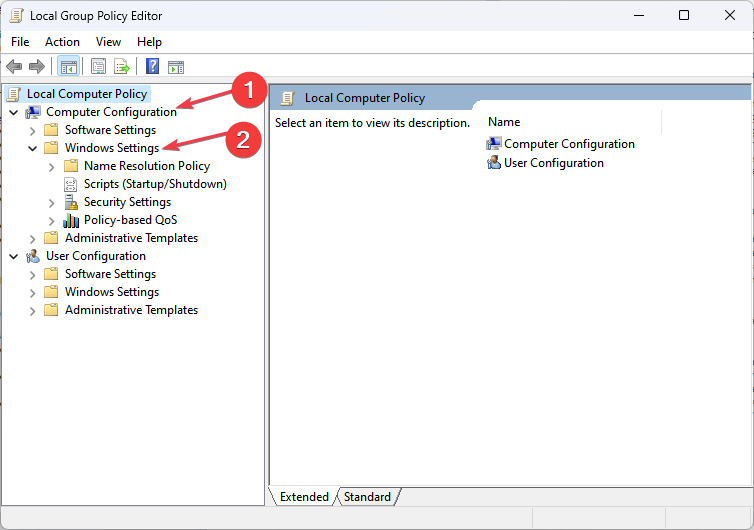
- Dvakrát klikněte na Spuštění.
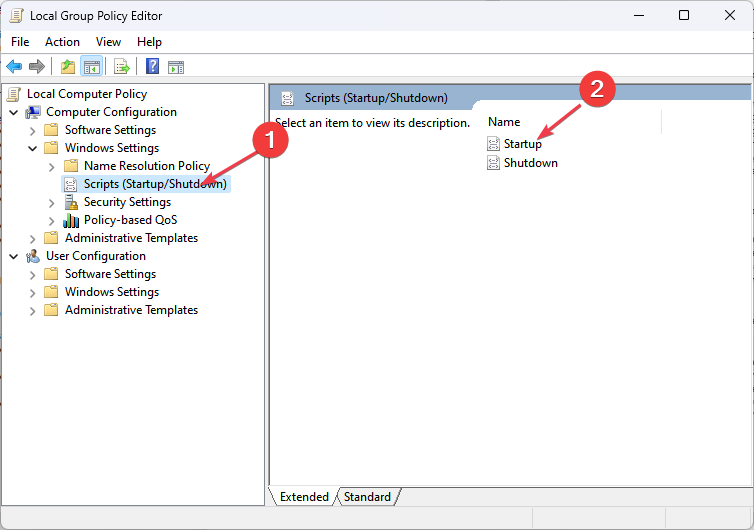
- Poté vyberte Zobrazit soubory.
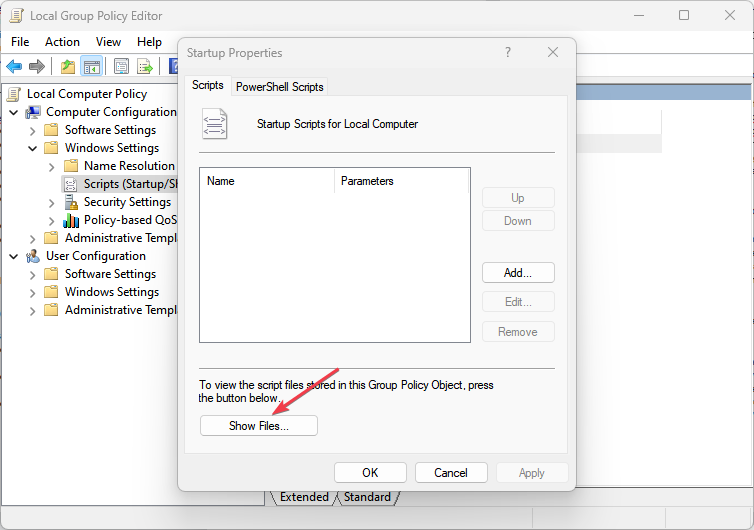
- Zkopírujte a vložte soubor do složky a vyberte Přidat tlačítko na vlastnosti spuštění.
- Vybrat Procházet klikněte dvakrát na svůj skript, vyberte jej a klikněte OK pro povolení nastavení.
Přidání složky do odstraňování potíží se spouštěním GPO spouštěcí skript nefunguje ve Windows.
2. Resetovat zásady skupiny
- Klikněte levým tlačítkem na Okna ikona, typ CMDa vyberte Spustit jako administrátor.

- Poté do příkazového řádku zadejte následující příkaz a klikněte Vstupte:
RD /S /Q "%WinDir%\System32\GroupPolicyUsers" && RD /S /Q "%WinDir%\System32\GroupPolicy"gpupdate /force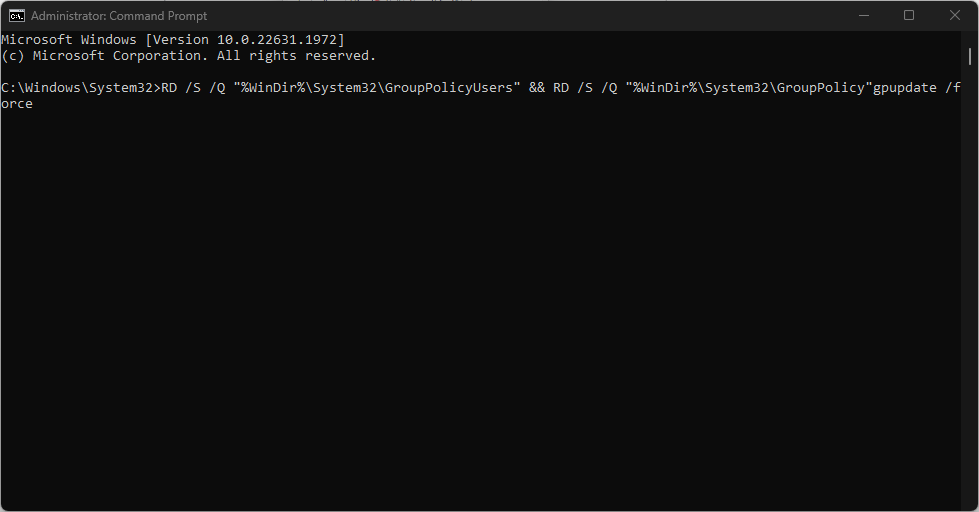
- Zavřete rozhraní a resetujte počítač.
Resetování GPO pomáhá při odstraňování problémů souvisejících se zásadami skupiny, řešení konfliktů nebo nápravy nezamýšlených následků způsobených nesprávnou konfigurací.
3. Vynutit restart GPO
- Klikněte levým tlačítkem na Okna ikona, typ Příkazový řádek, a vyberte Spustit jako administrátor otevřít.

- Zkopírujte a vložte následující příkaz a stiskněte Vstupte:
GPupdate/force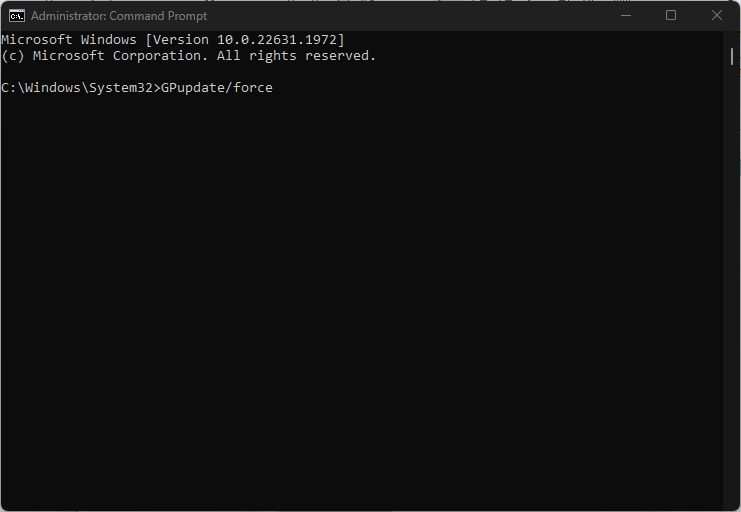
- Poté zavřete příkazový řádek a restartujte počítač.
Restartování GPO umožňuje bezproblémové a včasné nasazení nových zásad a aktualizací, což snižuje a zlepšuje celkovou správu systému.
- Chyba systému souborů (-805305975): Jak ji opravit
- 0x80072F17 Chyba Microsoft Store: Jak ji opravit
4. Aktivujte skript PowerShell
- zmáčkni Okna + R klíč k otevření Běh dialogové okno a zadejte gpedit.msc do dialogového okna a stiskněte Vstupte.
- Klikněte na Konfigurace počítače rozevírací šipku z navigačního panelu a rozbalte Šablony pro správu složku.
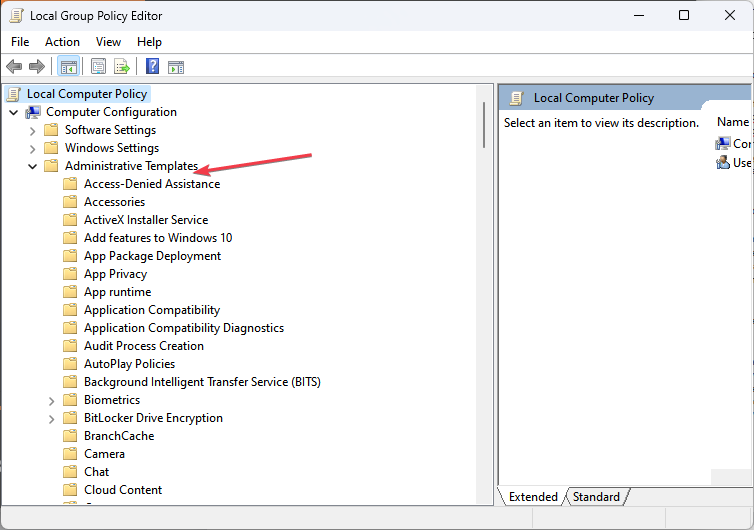
- Vybrat Komponenty Windows, navigovat do Windows PowerShell, a klikněte na něj.
- Dvakrát klikněte na Zapněte spouštění skriptů a klikněte na Povoleno přepínač.
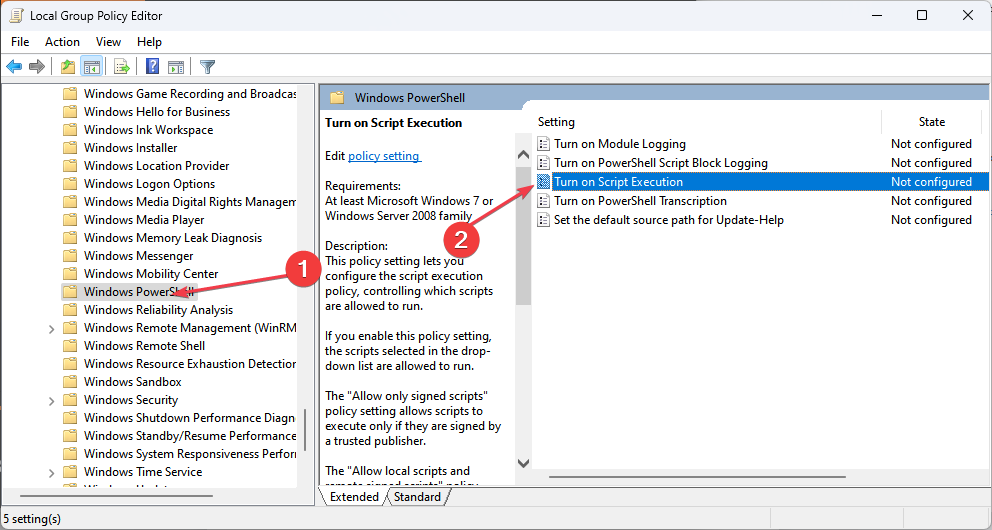
- Poté klikněte na Provedení rozbalovací šipku a vyberte Povolit všechny skripty.
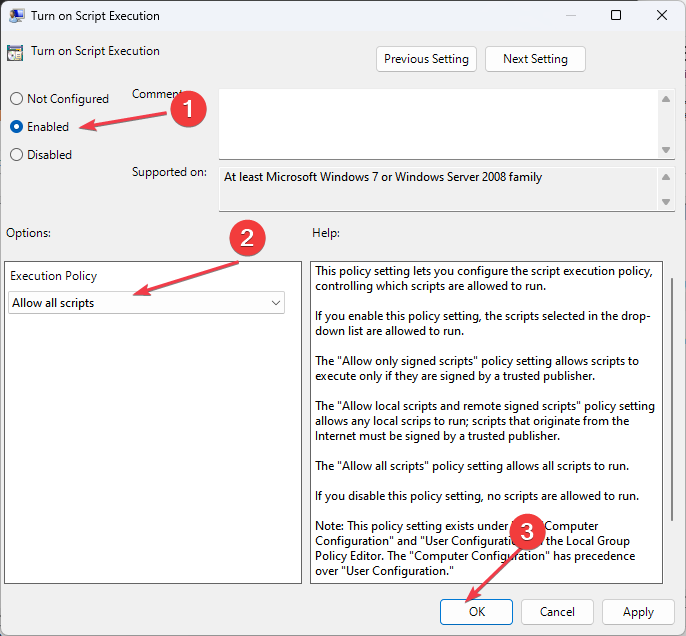
- Vybrat OK zavřete Windows a restartujte počítač.
Aktivace spouštěcího skriptu PowerShellu vyřeší problémy se spouštěcím skriptem GPO, který neběží PowerShell.
Podívejte se na náš průvodce opravou PowerShell, pokud nefunguje nebo se neotevírá na Windows.
Na závěr si přečtěte našeho podrobného průvodce o zakázání rychlého spuštění na Windows 11. Máme také kompletního průvodce opravou Chyby zásad skupiny na vašem počítači se systémem Windows.
Pokud máte další dotazy nebo návrhy, laskavě je napište do sekce komentářů.
Stále dochází k problémům?
SPONZOROVÁNO
Pokud výše uvedené návrhy váš problém nevyřešily, váš počítač může zaznamenat závažnější potíže se systémem Windows. Doporučujeme zvolit řešení typu „vše v jednom“. Fortect efektivně řešit problémy. Po instalaci stačí kliknout na Zobrazit a opravit a poté stiskněte Spusťte opravu.


